来源:www.laomaotao.org 时间:2018-02-05 08:15
相信很多用户都懂得如何创建vpn连接,但是却不知道如何创建vpn服务器,最近有位win7系统用户想要创建vpn服务器却不知道如何操作,那么win7系统怎么创建vpn服务器呢?今天为大家分享win7系统创建vpn服务器的操作方法。
创建vpn服务器操作方法:
1、在电脑下方任务栏的最右侧,可以看到网络连接的图标,右键点击,然后选择“打开网络和共享中心”。
2、在弹出来的网络和共享中心界面中,点击左侧菜单中的“更改适配器设置”。如图所示:
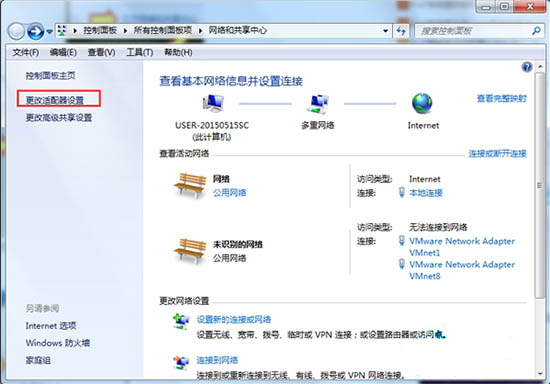
3、接下来便会弹出网络连接的窗口了,在上方的任务栏中找到文件,然后点击,在下滑菜单中选择新建传入连接。如图所示:
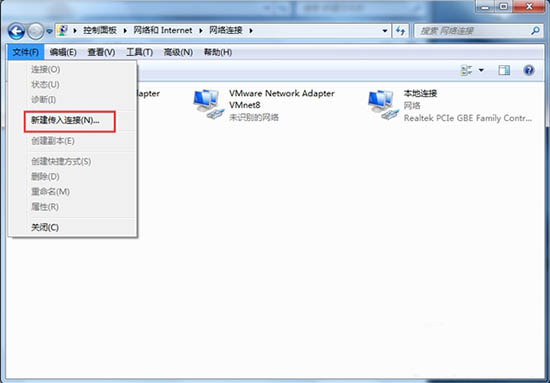
4、如果对方已经创建了用户的话,我们下面就可以再出现的用户账户中直接进行勾选了,如果没有创建的话,那么可以选择下面的添加用户,将特定的允许账户添加进来。如图所示:
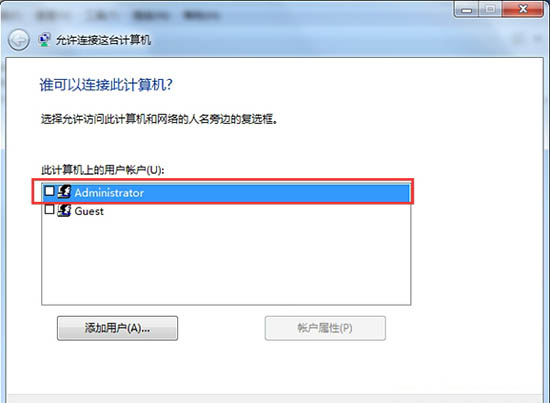
5、接下来,我们需要选择VPN连接的方式,一般都会选择Internet这一项。如图所示:
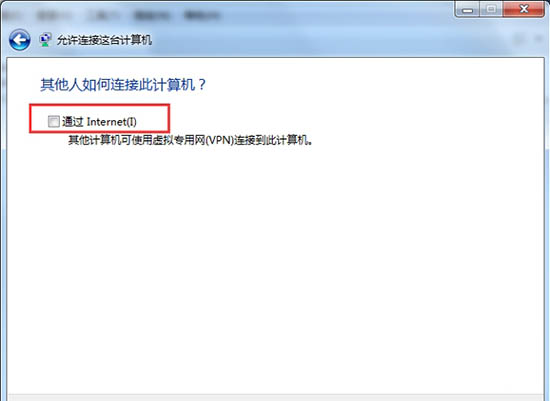
6、最后,VPN服务器虽然搭建好了,我们还需要对网络参数进行设置才可以实现连接,直接右键点击Internet 协议版本 4(TCP/IP)这一项,然后选择属性,如果对方有DHCP服务器,那么这里就可以不用设置,选择自动分配,如果没有的话,就需要制定IP地址,例如从192.168.1.1到192.168.1.10,设置完成之后退出窗口即可。如图所示:
关于win7系统创建vpn服务器的操作方法就为用户们详细介绍到这边了,如果用户们想要创建vpn服务器可以参考上述方法步骤进行操作哦,希望本篇教程对大家有所帮助,更多精彩教程请关注新毛桃官方网站。
责任编辑:新毛桃:http://www.laomaotao.org